
- •2.9. Разработка отчетов
- •2.9.1. Создание отчета "Почтовые наклейки"
- •2.9.2. Создание "Автоотчета"
- •2.9.3. Создание отчета с помощью "Мастера диаграмм"
- •2.9.4. Создание отчета с помощью "Мастера отчетов"
- •2.9.5. Создание отчета с помощью "Конструктора"
- •2.10. Использование макросов
- •2.9.1. Создание макроса
- •2.9.2. Открытие макроса для редактирования
2.9. Разработка отчетов
Конечным продуктом большинства приложений баз данных является отчет.
Отчет - это гибкое и эффективное средство для организации данных при выводе на печать. С помощью отчета имеется возможность вывести необходимые сведения в том виде, в котором требуется.
В Access отчет представляет собой специальный тип непрерывных форм, предназначенных для печати. Распечатанная версия формы может служить отчетом.
Создаваемые Access отчеты бывают следующих типов:
-
Отчеты в одну колонку представляют собой один длинный столбец текста, содержащий значения всех полей каждой записи таблицы или запроса. Надпись указывает имя, а справа от нее указывается значение поля. Новое средство Access "Автоотчет" позволяет создать отчет в одну колонку щелчком по кнопке панели инструментов "Автоотчет". Отчеты в одну колонку используются редко, поскольку такой формат представления данных приводит к лишней трате бумаги.
-
В ленточных отчетах для каждого поля таблицы или запроса выделяется столбец, а значения всех полей каждой записи выводятся по строчкам, каждое в своем столбце. Если в записи больше полей, чем может поместиться на странице, то дополнительные страницы будут печататься до тех пор, пока не будут выведены все данные; затем начинается печать следующей группы записей.
-
Многоколоночные отчеты создаются из отчетов в одну колонку при использовании колонок "газетного" типа или колонок "змейкой", как это делается в настольных издательских системах и текстовых процессорах. Информация, которая не помещается в первом столбце, переносится в начало второго столбца, и так далее. Формат многоколоночных таблиц позволяет сэкономить часть бумаги, но применим не во всех случаях, поскольку выравнивание столбцов едва ли соответствует ожиданиям пользователя.
-
В основном отчёты проще всего построить при помощи "Мастера отчётов". "Мастер отчетов" старается создать оптимальный вариант окончательного отчета с первой попытки. Обычно "Мастер" в достаточной степени приближается к законченному варианту, так что тратиться намного меньше времени на редактирование базового отчета "Мастера", чем ушло бы на создание отчета из незаполненного шаблона.
В основном окне базы данных существует вкладка "Отчеты" (объект базы данных). Чтобы создать отчет можно воспользоваться инструментами Access, которые становятся доступными при нажатии по кнопке "Создать" (Рис. 1)


Рис. 1 Рис.2
Рассмотрим варианты создания отчетов на примере учебной базы данных "Успеваемость студентов".
2.9.1. Создание отчета "Почтовые наклейки"
Выбираем команду "Почтовые наклейки" и в качестве источника данных таблицу "Группы". Мастер построения почтовых наклеек предлагает свои вопросы.
Первый вопрос (Рис. 2):
Выбираем команду "Настройка…", чтобы попытаться установить какие-то свои параметры, потом выбираем команду "Изменить" (рис. ), и вносим изменения в размеры (Рис. 3)
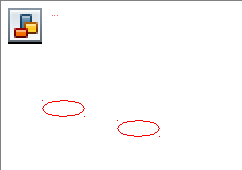
Рис. 3
После нажатия на кнопку "ОК", внесенные данные будут отображены в окне "Создание почтовых наклеек" (Рис. 4).

Рис. 4
Второй вопрос (после нажатия кнопки "Далее>") предлагает указать параметры шрифта наклеек (Рис. 5).
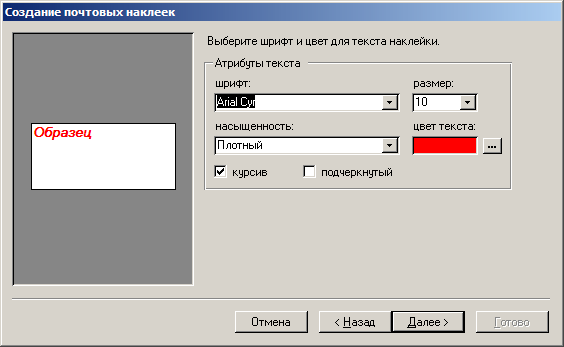
Рис. 5
Третий вопрос (Рис. 6) предлагает выбрать поля.
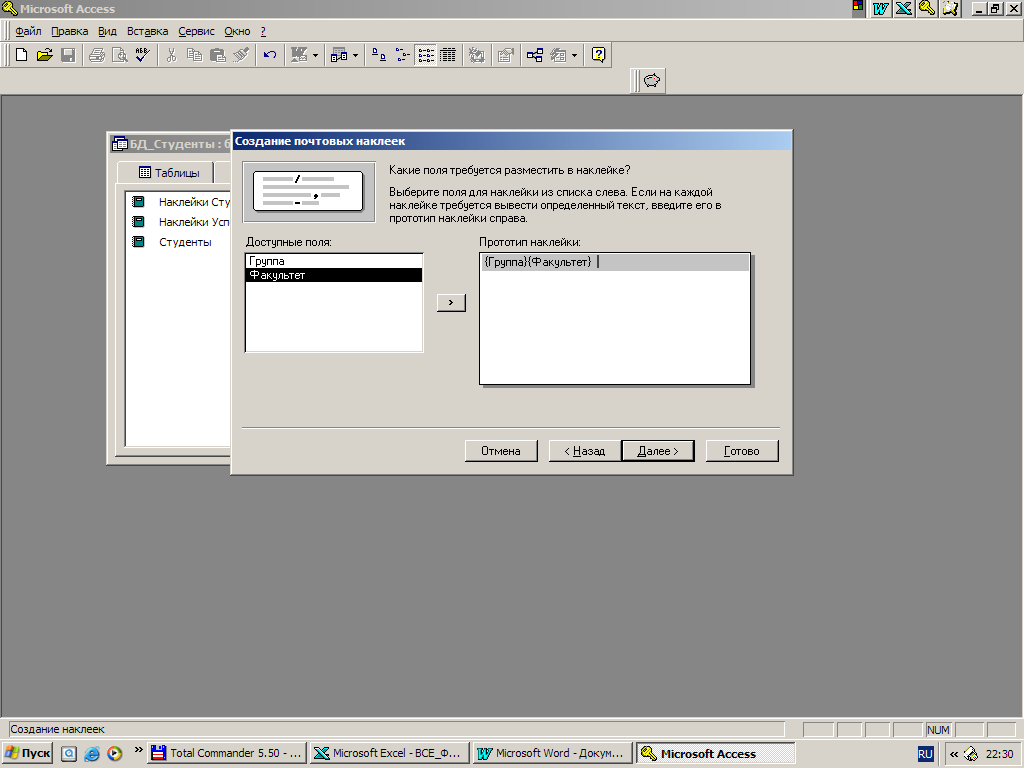
Рис. 6
Четвертый вопрос предлагает указать поля, по которым можно провести, по необходимости, сортировку (Рис. 7).
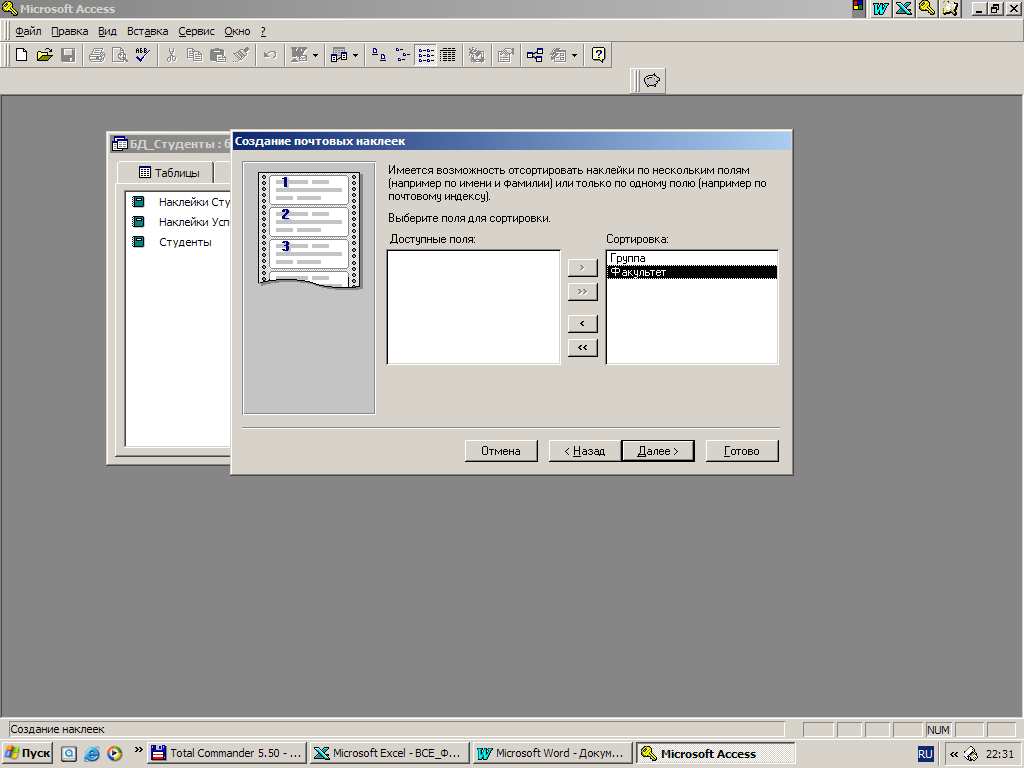
Рис. 7
Затем "Мастер" предлагает указать имя отчета, выбираем имя "Наклейки Группы". Затем, используя инструмент "Конструктор" (как и при создании форм), форматируем наклейки (Рис. 8).
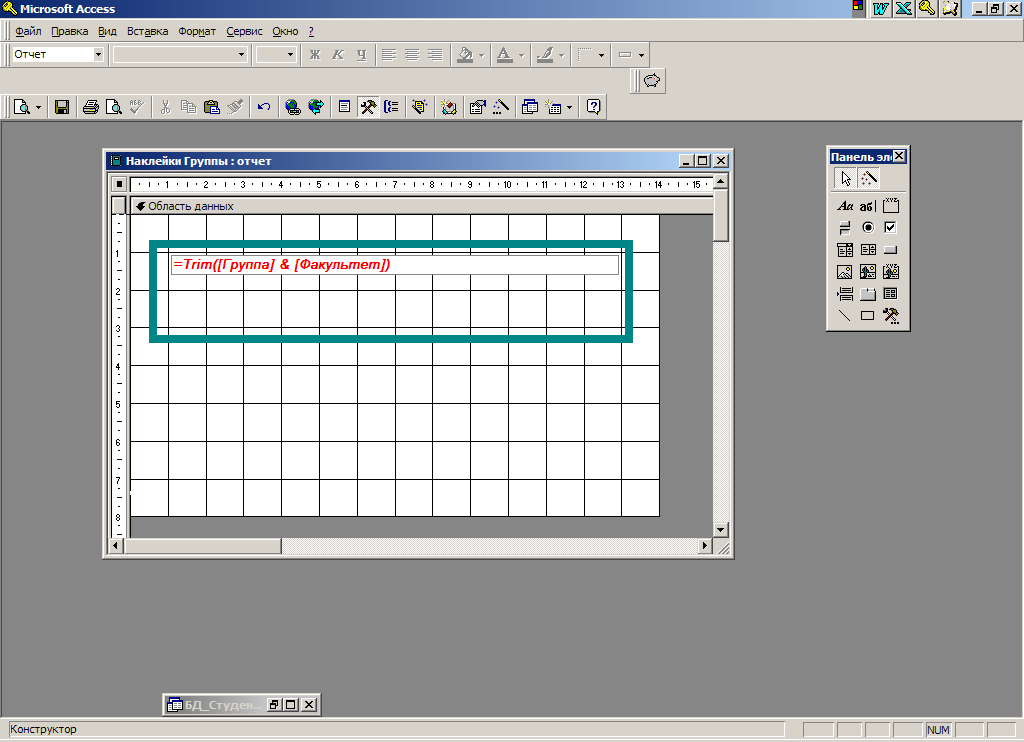
Рис. 8
Теперь получаем отчет (Рис. 9), который можно печатать.
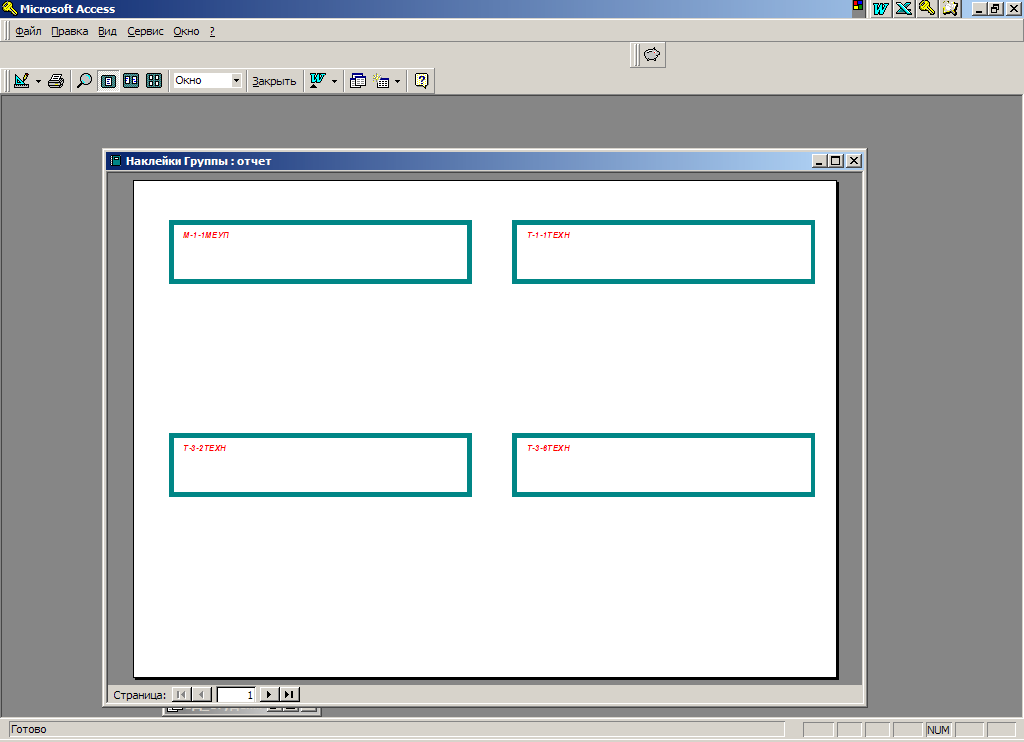
Рис. 9
